Wiele osób słyszało już o CCleanerze, a większość z nich to użytkownicy systemu Windows. To dlatego, że ten program stał się powszechnie znany ze swojej funkcjonalności. Jednak pojawiła się również nieoczekiwana awaria CCleaner.
Dlatego w tym artykule zrobimy Recenzja CCleaner dla komputerów Mac i jeśli naprawdę potrzebujesz. Porozmawiamy tutaj również o innym narzędziu, którego możesz faktycznie użyć jako alternatywy, zamiast używać CCleaner na komputerze Mac. W ten sposób będziesz mieć lepszą opcję na wypadek, gdybyś nie chciał mieć CCleaner.
Spis treści: Część 1. Co to jest CCleaner?Część 2. Czy używanie CCleaner nadaje się do długotrwałego użytkowania?Część 3. Najlepsza alternatywa dla CCleanerCzęść 4. Wniosek
Część 1. Co to jest CCleaner?
Wiadomo, że CCleaner to małe, ale skuteczne narzędzie do czyszczenia komputera Mac/Windows, takie jak niepotrzebne pliki i inne pliki tymczasowe, które masz na komputerze. Ten program może również pomóc w ochronie Twojej prywatności. Chociaż CCleaner jest powszechnym narzędziem dla wszystkich użytkowników systemu Windows, nadal możesz go używać na komputerze Mac.
2 Zastosowania CCleanera
• Jednym ze sposobów korzystania z programu CCleaner jest skanowanie i usuwanie z komputera Mac wszystkich plików, których już nie używasz. W ten sposób będziesz mógł zwolnić więcej miejsca do przechowywania.
• Innym zastosowaniem CCleaner jest pomoc w usuwaniu prywatnych danych, takich jak np Historia przeglądania i niektóre z tych plików, które ostatnio otwierałeś. CCleaner jest w rzeczywistości znany jako wbudowane narzędzie do czyszczenia dysku dla dowolnego komputera z systemem Windows. Służy im to do usuwania wszystkich plików, których już nie używają. To właśnie robi CCleaner i nie tylko. W ten sposób będziesz mieć więcej miejsca na dysku i będziesz mógł pobierać inne aplikacje i pliki, których potrzebujesz.
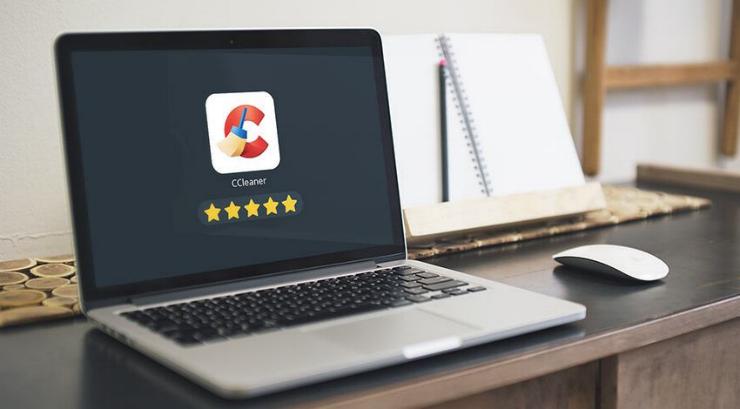
Możliwość usunięcia wszelkich prywatnych danych
Oprócz rzeczy, o których wspomnieliśmy powyżej, jest jeszcze jedna rzecz, którą może zrobić CCleaner. A to oznacza usunięcie prywatnego wykorzystania twoich danych.
CCleaner może to zrobić po prostu usuwając historię przeglądarki, pamięć podręczną, pliki cookie w dowolnej przeglądarce, którą masz na komputerze Mac. Może również usuwać wszelkie inne dane dotyczące ryzyka prywatności, które mogą zaszkodzić komputerowi Mac. Obejmuje to dane faktycznie przechowywane z programów Microsoft Word, Adobe Reader, Media Player i innych aplikacji, które posiadasz.
Wskazówka: Możesz sprawdź recenzje od osób, które korzystały z CCleaner w MacUpdate.

Część 2. Czy używanie CCleaner nadaje się do długotrwałego użytkowania?
Po wyczyszczeniu wszystkich plików i innych śmieci, które masz na komputerze Mac, oznacza to, że umożliwiasz komputerowi Mac szybsze działanie, gdy wyczyścisz więcej miejsca. Jednak obecnie nie będziesz już musiał mieć więcej miejsca na komputerze Mac, ponieważ dla większości użytkowników liczy się to, że mają miejsce na nowe pliki, które zamierzają utworzyć.
CCleaner może faktycznie pomóc w wyszukiwaniu wszystkich dużych i starych plików, które masz na komputerze Mac, i usuwaniu ich. Może również pomóc w wyczyszczeniu wszystkich plików pamięci podręcznej. Jednak te pliki mogą być automatycznie usuwane przez komputer Mac. I możesz po prostu odtworzyć go, gdy ponownie zaczniesz budować swoją pamięć podręczną.
Z tego powodu posiadanie CCleaner na komputerze Mac nie będzie w rzeczywistości konieczne i nie jest dobre do długotrwałego użytkowania. Dzieje się tak dlatego, że gdy faktycznie masz mało miejsca na komputerze Mac, faktycznie masz możliwość uaktualnienia dysku twardego. W ten sposób będziesz mógł zapisać ważniejsze pliki i dokumenty, które posiadasz.
Używaj CCleaner mądrze
W rzeczywistości nie mówimy, że korzystanie z CCleaner jest złe. Jednak w dzisiejszych czasach może nie być już konieczne regularne uruchamianie tego. Chociaż są jeszcze inne osoby, które faktycznie chciałyby zachować CCleaner, a następnie od czasu do czasu chciałyby przeprowadzić proces czyszczenia.
Tak więc, jeśli faktycznie jesteś jedną z tych osób, które nadal przechowują CCleaner, musisz rozważyć przejrzenie wszystkich plików i po prostu wybrać wszystkie rzeczy, które chcesz usunąć. Jest to lepszy sposób niż zwykłe uruchamianie programu CCleaner w celu wyczyszczenia wszystkich śmieci na komputerze Mac. Więc jeśli zdecydujesz się zachować CCleaner, upewnij się, że faktycznie używasz go mądrze.
Część 3. Najlepsza alternatywa dla CCleaner
Jak wszyscy wiemy, istnieje wiele narzędzi, których można użyć do wyczyszczenia wszystkich plików i danych, których już nie potrzebujesz na komputerze Mac. W rzeczywistości możesz skorzystać z narzędzia do czyszczenia komputerów Mac, aby pomóc ci w pracy. Z tego powodu mamy najlepszy program do czyszczenia komputerów Mac, którego możesz użyć. I to jest iMyMac PowerMyMac.
Kurs iMyMac PowerMyMac jest nieco podobny do CCleaner. Chociaż ten program jest przeznaczony tylko dla komputerów Mac. Może również zrobić wszystko, co faktycznie może zrobić CCleaner, ale może zrobić znacznie lepiej. The iMyMac PowerMyMac jest w stanie usunąć możliwe do wyczyszczenia miejsce na komputerze Mac aby zwolnić trochę miejsca, aby móc zapisywać nowe pliki, a także przyspieszyć działanie komputera Mac w celu uzyskania lepszej wydajności. Może ci też pomóc usunięcie wszystkich niepotrzebnych plików łatwo z komputera Mac.
Poza tym iMyMac PowerMyMac może również pomóc w zlokalizowaniu i przeskanowaniu wszystkich załączników wiadomości e-mail, których już nie potrzebujesz, kopii zapasowej iTunes i plików wielojęzyczne funkcja aplikacji, które masz na komputerze Mac. iMyMac PowerMyMac może również pomóc w znalezieniu wszystkich dużych i starych plików, których już nie potrzebujesz.

Jednak jedną z najlepszych funkcji iMyMaca jest to, że umożliwia podgląd wszystkich danych, które może przeskanować na komputerze Mac, zanim je faktycznie usuniesz. W ten sposób będziesz mógł selektywnie wybierać, które dane nie są już potrzebne z komputera Mac. iMyMac PowerMyMac będzie mógł pokazać wszystkie zeskanowane elementy. Ponadto będzie mógł wyświetlać tylko te pliki i dokumenty, które można bezpiecznie usunąć z komputera Mac.
W rzeczywistości jest to kolejny sposób na upewnienie się, że zamierzasz usunąć właściwe pliki. Oto przewodnik, jak korzystać z iMyMac PowerMyMac, aby zacząć zwalnianie miejsca na komputerze Mac, a także przyspieszyć jego działanie.
Krok 1. Pobierz i uruchom iMyMac PowerMyMac na swoim Macu
Po pierwsze, musisz pobrać PowerMyMac z oficjalnej strony iMyMac. Następnie zainstaluj program na komputerze Mac. Następnie uruchom program, będziesz mógł zobaczyć status systemu Mac.
Oprócz tego będziesz mógł zobaczyć różne moduły tego, co potrafi iMyMac PowerMyMac. Z listy modułów, które widzisz po lewej stronie ekranu, śmiało wybierz ten, który chcesz zrobić z komputerem Mac.
Krok 2. Skanuj w poszukiwaniu wszystkich niepotrzebnych plików systemowych
Weźmy przykład i spróbujmy wybrać „Junk Cleaner” z listy, śmiało i kliknij „SCAN" przycisk. Po kliknięciu przycisku skanowania iMyMac PowerMyMac rozpocznie skanowanie w poszukiwaniu wszystkich niepotrzebnych plików na komputerze Mac.
Może to zająć trochę czasu, w zależności od tego, jak duże są niepotrzebne pliki. Możesz także mieć opcję ponownego skanowania w poszukiwaniu wszystkich niepotrzebnych plików, które masz na komputerze Mac. Wszystko, co musisz zrobić, to kliknąć przycisk „Przeskanuj ponownie”.

Krok 3. Wybierz wszystkie elementy, które chcesz usunąć
Po zakończeniu procesu skanowania iMyMac PowerMyMac pokaże wszystkie niepotrzebne pliki, które masz na komputerze Mac w kategorii. Będziesz mógł zobaczyć ich kategorie, takie jak Pamięć podręczna aplikacji, pamięć podręczna zdjęć, dzienniki systemowe, pamięć podręczna systemu, dzienniki użytkownika, kosz systemowy, pamięć podręczna poczty e-mail i inne. Stamtąd śmiało wybierz kategorię.
A jeśli zauważysz, że po kliknięciu określonej kategorii iMyMac PowerMyMac pokaże Ci wszystkie elementy zawarte w kategorii. Z listy kategorii i zawartych w niej elementów przejdź dalej i przejrzyj wszystkie elementy. W ten sposób będziesz mógł selektywnie wybierać tylko te elementy, które chcesz całkowicie usunąć z komputera Mac.

Krok 4. Wyczyść śmieci systemowe na komputerze Mac
Po zakończeniu wybierania wszystkich elementów, które chcesz usunąć z komputera Mac, śmiało kliknij przycisk „CZYSZCZENIE”, a następnie iMyMac PowerMyMac rozpocznie czyszczenie wszystkich niepotrzebnych plików, które wybrałeś wcześniej.
Ten proces może zająć trochę czasu, więc po prostu cierpliwie czekaj. Gdy iMyMac PowerMyMac zakończy czyszczenie niepotrzebnych plików na komputerze Mac, zobaczysz, że wiele twoich folderów zostanie oznaczonych jako „Zero KB”. Oznacza to tylko, że w folderze nie ma żadnych niepotrzebnych plików.
Istnieją jednak foldery, które nie mają tego oznaczenia. Nie martw się, ponieważ te foldery są folderami automatycznie odtwarzanymi, dlatego nie mają wskazania.
UWAGA: Możesz także wykonać cały proces, jeśli zamierzasz wybrać „App Uninstaller” i „Duży i stary plik” z modułów, które zostały ci wcześniej pokazane.
Część 4. Wniosek
Jak widać, CCleaner nie jest złym narzędziem, którego można użyć do wyczyszczenia wszystkich plików i dokumentów, których już nie potrzebujesz na komputerze Mac. Jednak CCleaner nie jest tak niezawodny, jeśli chodzi o proces czyszczenia. Chociaż istnieją pewne funkcje, które można wykorzystać do wszystkich posiadanych danych.
Jeśli nie masz pewności, czy użyć CCleaner na komputerze Mac, aby usunąć wszystkie pliki i dokumenty, których już nie potrzebujesz, mamy najlepsze alternatywne narzędzie, którego możesz użyć. To właśnie nazywaliśmy iMyMac PowerMyMac. Jest bardzo bezpieczny w użyciu i nie będziesz mieć żadnych problemów ani błędów w korzystaniu z niego.
To świetne narzędzie do usuwania wszystkich rzeczy, których już nie potrzebujesz. Obejmuje to niepotrzebne pliki, stare i duże pliki, duplikaty plików, czyszczenie przeglądarki i wiele więcej. Używając iMyMac PowerMyMac jest lepszym sposobem, aby móc zachować wysoką wydajność komputera Mac a jednocześnie może pomóc zwolnić trochę miejsca na przechowywanie.
Zdobądź teraz iMyMac PowerMyMac, a będziesz mógł uzyskać bezpłatną wersję próbną na 30 dni. A także, będzie można uzyskać niesamowite 30% zniżki kiedy zdecydowałeś się na zakup iMyMac PowerMyMac. Zapewniamy, że jest to najlepszy program do czyszczenia komputerów Mac, którego szukasz.




Piusa Helfenbergera2020-07-21 07:08:57
Die Angaben hinterlassen bei mir einen äusserst zwiespältigen Eindruck. Einerseits wird der CCleaner gelobt, andererseits wird vor dessen dem Gebrauch beim Mac gewarnt. Es wird der Eindruck erweckt, als handle es sich quasi um eine Apple-Freeware (bezpłatne pobieranie), dann der hinweis auf die „fantastischen Rabatte”. Objektive Info stelle ich mir anders vor, und ich frage mich, was tatsächlich pozłacane.